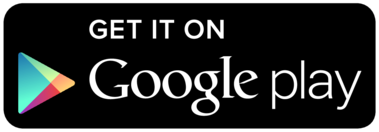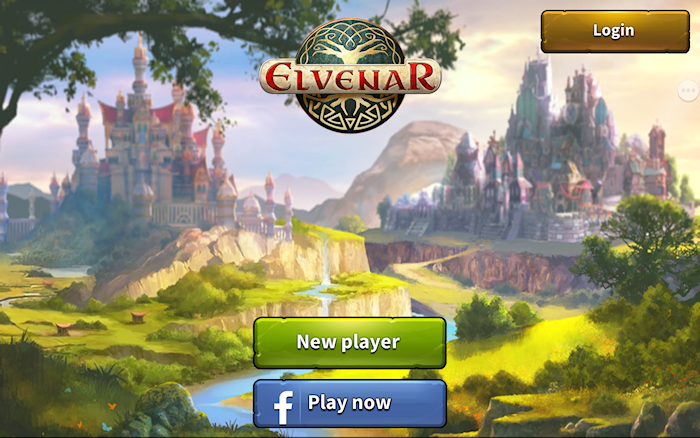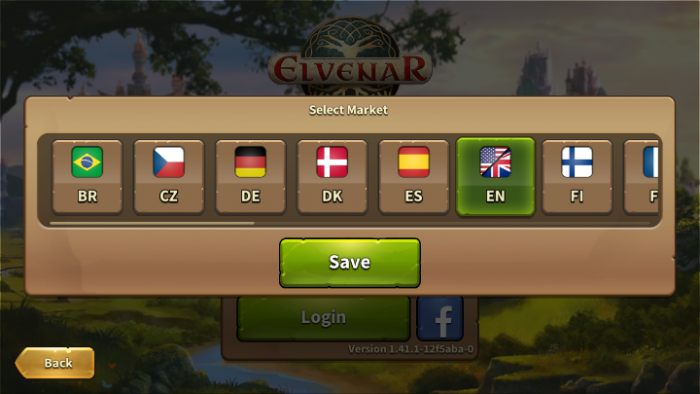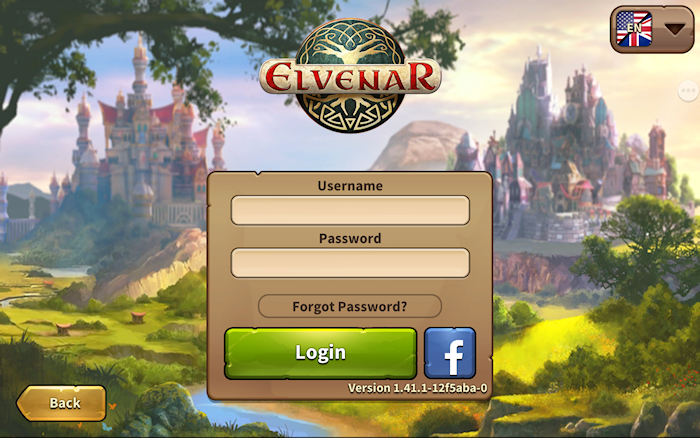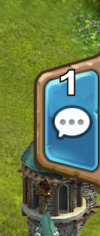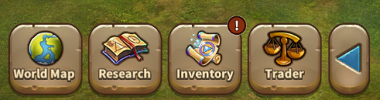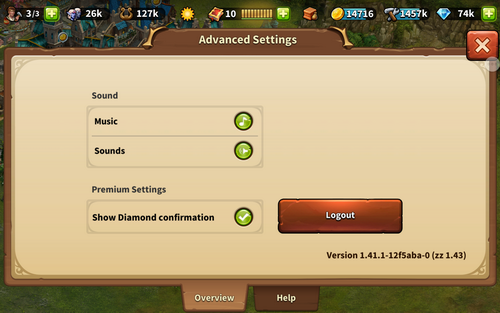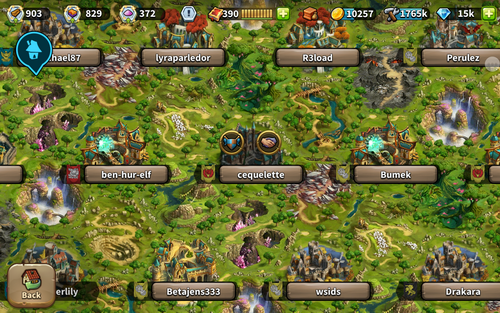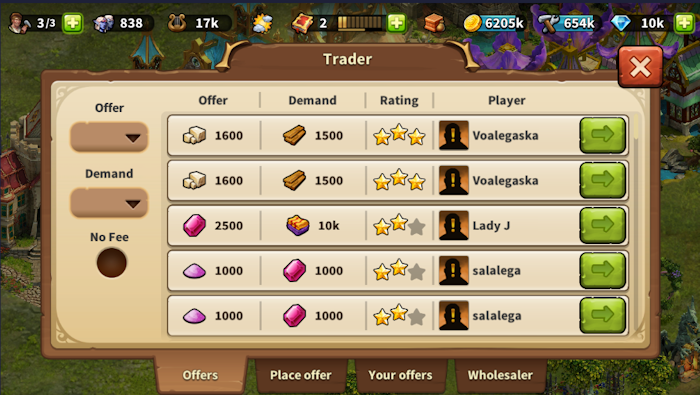Mobilná aplikácia: Rozdiel medzi revíziami
Bez shrnutí editace |
Bez shrnutí editace |
||
| Riadok 101: | Riadok 101: | ||
{| | {| | ||
! | !Číslo | ||
! | !Názov | ||
! | !Popis | ||
|- | |- | ||
|align=center|1 | |||
|align=center|Stavitelia | |||
|'''[[Chatrč staviteľov|Stavitelia]]''' sú zodpovední za stavbu a vylepšovanie budov. Pre získanie ďalších staviteľov klikni na tlačidlo [[File:plus_ico.png|20px]]. | |||
|- | |||
|align=center|2 | |||
|align=center|Populácia | |||
|Zobrazuje aktuálne dostupnú populáciu. | |||
|- | |||
|align=center|3 | |||
|align=center|Kultúra | |||
|Zobrazuje aktuálne dostupnú '''[[Kultúra|kultúru]]'''. | |||
|- | |||
|align=center|4 | |||
|align=center|Kultúrny bonus | |||
|Informuje o tom, či máte nejaký kultúrny bonus, prípadne aké výhody z neho plynú. | |||
|- | |||
|align=center|5 | |||
|align=center|Vedomostné body | |||
|VB predstavujú osobitný druh meny. Sú zostavené v tomto paneli. Môžete ich získať pri mnohých príležitostiach a majú viacero využitií. | |||
|- | |||
|align=center|6 | |||
|align=center|Prehľad tovaru | |||
|Zoznam dostupného tovaru. | |||
|- | |||
|align=center|7 | |||
|align=center|Mince | |||
|Aktuálny počet mincí. | |||
|- | |||
|align=center|8 | |||
|align=center|Zásob | |||
|Aktuálne množstvo zásob. | |||
|- | |||
|align=center|9 | |||
|align=center|Diamanty | |||
|Tvoja momentálne dostupná prémiová mena. Pre kúpu ďalších diamantov klikni na tlačidlo [[File:plus_ico.png|20px]]. | |||
|- | |||
|} | |} | ||
<br><br> | <br><br> | ||
Verzia z 23:33, 30. december 2017
Mobilná aplikácia poskytuje pohodlný spôsob hrania hry Elvenar vo vašom mobilnom zariadení a poskytuje prístup k funkciám hry, ktoré sú potrebné na udržiavanie vášho herného účtu. Táto wiki stránka vám pomôže pri používaní aplikácie definovaním užívateľského rozhrania aplikácií a zobrazením malých rozdielov v použiteľnosti medzi mobilnou a prehliadačovou verziou.
- Všimnite si, že aplikácia je teraz dostupná v zariadeniach iOS a Android.
Dostupnosť
| iOS |
|---|
| Android |
Požiadavky
Minimálne požiadavky
pre zariadenia iOS:
- iPod touch, iPhone, iPad.
- iOS 8 alebo vyšší
- Internetové pripojenie na vašom zariadení
Mobilná aplikácia nie je dostupná na týchto starších modeloch: iPhone 4S, iPad2, iPad mini, iPod touch 5 a predošlé verzie týchto modelov.
pre zariadenia Android:
- Android 4.4 a vyšší
- Internetové pripojenie na vašom zariadeníí
Aplikáciu nie je možné stiahnuť, ak má vaše mobilné zariadenie staršiu verziu Androidu.
Hlavné funkcie
- Umiestnenie, vylepšenie, presun a predaj budov
- Všetky dejové úlohy a všetko s nimi spojené
- Produkcia zásob
- Strom výskumu
- Inventár
- Prieskum
- Vyjednávanie stretnutí
- Plne funkčný Obchodník
- Úlohy (zatiaľ nie úlohy udalostí)
- Chatrč staviteľov
- Prehľad kultúry
- Prehľad tovarov
- Umiestňovanie rozšírení
- Návod
- Výcvik jednotiek a automatický boj
- Zvuky a hudba
- Chat
- Rebríček
- Spoločenstvá
- Susedská výpomoc, ktorá bude zahŕňať tiež:
- Návštevu susedov
- Oznámenia
Prvky, ktoré budú zavedené čoskoro
Ako pri verzii 1.43.2, tieto prvky ešte nie sú dostupné, ale nakoniec budú všetky súčasťou mobilnej aplikácie.
- Susedská výpomoc - Avatari hráčov
- Súkromné správy
- Prehľad tovarov úlohových liniek
- Udalosti a úlohy udalostí
- Turnaje
- Staroveké divy (účinky Starovekých divov vo vašom meste už boli vložené)
- Očarovania a Akadémia mágie (účinky očarovaní aktívnych vo vašom meste už boli vložené, ale ešte nie sú viditeľné).
Registrácia a Prihlásenie
Ak ste nový hráč, môžete si zvoliť možnosť hrať hru bez registrácie. Táto možnosť vám automaticky vygeneruje hosťovský účet za účelom uloženia postupu vašej hry, napriek tomu však bude registrácia neskôr nutná. Toto bude spustené ako špeciálna časť tutoriálu. Príslušná úloha vás požiada o zvolenie hráčskeho mena a vytvorenia účtu.
Ak ste už predtým hrali prehliadačovú verziu hry, môžete sa do aplikácie prihlásiť s existujúcim účtom. Môžete si ale vytvoriť nový účet použitím registračného formulára aplikácie. Pamätajte, že môžete mať len jeden aktívny účet v každom svete. Akonáhle sa prihlásite, zvolíte si svet, v ktorom chcete hrať.
Pred prihlásením je dôležité zvoliť si správny server. V pravom hornom rohu kliknite na malú vlajku, ktorá otvorí zoznam všetkých serverov Elvenaru. Tu si zvolíte želaný server.
Mobilné rozhranie
Mobilné rozhranie Elvenaru je intuitívne a ľahko použiteľné. Hoci je veľa podobností medzi prehliadačovou a mobilnou verziou, v niektorých dôležitých bodoch sa líšia.
Hlavná obrazovka
Toto je hlavná obrazovka zobrazujúca vaše mesto a budovy v ňom. Na vrchu hlavnej obrazovky máte prístup k najdôležitejším prvkom.
| Číslo | Názov | Popis |
|---|---|---|
| 1 | Stavitelia | Stavitelia sú zodpovední za stavbu a vylepšovanie budov. Pre získanie ďalších staviteľov klikni na tlačidlo |
| 2 | Populácia | Zobrazuje aktuálne dostupnú populáciu. |
| 3 | Kultúra | Zobrazuje aktuálne dostupnú kultúru. |
| 4 | Kultúrny bonus | Informuje o tom, či máte nejaký kultúrny bonus, prípadne aké výhody z neho plynú. |
| 5 | Vedomostné body | VB predstavujú osobitný druh meny. Sú zostavené v tomto paneli. Môžete ich získať pri mnohých príležitostiach a majú viacero využitií. |
| 6 | Prehľad tovaru | Zoznam dostupného tovaru. |
| 7 | Mince | Aktuálny počet mincí. |
| 8 | Zásob | Aktuálne množstvo zásob. |
| 9 | Diamanty | Tvoja momentálne dostupná prémiová mena. Pre kúpu ďalších diamantov klikni na tlačidlo |
On the left of the main screen, you have the following:
| Number | Name | Description |
|---|---|---|
| 1 | Race picture | This is showing the chosen race avatar. |
| 2 | Fellowship | Tap here to see your fellowship members list. |
| 3 | User Namne | This is your user name. |
| 4 | Ranking | This shows your position in the ranking. Tap on it to access all rankings. |
| 5 | Quests | Tap here to see your open quests |
| 6 | Notifications | Tap here to see notifications about your received Neighborly Help and who has accepted your offers in the Trader. |
On the right of the main screen, you have access to the chat window by tapping on the icon:
At the bottom of the main screen, you have the following:
| Number | Name | Description |
|---|---|---|
| 1 | World Map | Tap here to enter the World Map, explore it, collect Relics and visit other players. |
| 2 | Research Menu | Tap here to enter the Research Menu and research new technologies. |
| 3 | Open Inventory and Trader | Tap here to reveal the Inventory and Trader buttons (see below). |
| 4 | Move mode | Tapping the move button and then a building, will attach that building to the cursor. A grid is shown and the building area is highlighted in green if the position is valid for the building and red if not. |
| 5 | Buildings Menu | Tapping the buildings button in the bottom menu opens the buildings menu. Buildings are sorted into different categories and you can choose them via tabs. |
| 6 | Advanced settings | Tap here to adjust game settings and to log out. |
Advanced settings
On the mobile App, you get a simplified Advanced settings menu, where you can turn the sound ON/OFF for music and game sounds and select if you want a confirmation screen before spending any premiums.
This is where you find the Logout button as well.
Visiting Neighbour
From the World map, you can select the neighbor your want to help by tapping on his/her player name. Then you tap on the Neighborly Help icon.
When visiting neighbours, you don't get to see their cities. You get a screen where you can select which type of help you want to provide: donate to the Main Hall, motivate the Builders (when available) or polish a Cultural building (the highest value Culture building available).

Trader
The Trader can only be accessed from the Trader building itself. It allows you to accept offers, place offers, view your offers and use the Wholesaler as normal. As yet, there is no Fellowship filter but there is a No Fee filter (not seen in the browser version).
Sell Buildings
By using the Move button and selecting a building, you can sell it as normal. Click the Sell button ![]() at the bottom of the screen to open the Sell window.
at the bottom of the screen to open the Sell window.